¿Cómo utilizar ADB inalámbrico en su teléfono Android?
Publicado: 2022-12-17Android Debug Bridge (ADB) es una herramienta esencial y versátil que le permite comunicarse con un dispositivo. Cubre varias funciones que facilitan la realización de diversas operaciones del dispositivo, como instalar y depurar aplicaciones. Además de esto, también le brinda acceso a un shell Unix, lo que facilita la ejecución de diferentes comandos en un dispositivo Android.
Se utiliza ampliamente para cargar aplicaciones e instalar ROM personalizadas en teléfonos inteligentes Android. También le ayuda a mejorar el rendimiento de su dispositivo y liberar almacenamiento eliminando bloatware. La herramienta le permite hacerlo todo estableciendo una conexión inalámbrica ADB. Si no sabes cómo usar ADB inalámbrico en Android, te lo diremos en esta guía.
Lea también: Cómo optimizar el rendimiento de la batería en Android
¿Cómo utilizar ADB inalámbrico en Android?
El método principal para usar ADB implica conectar su dispositivo Android a la PC a través de USB. Pero como utilizamos ADB de forma inalámbrica, debe asegurarse de que se cumplan algunas cosas, como se indica a continuación:
Cosas que debe hacer antes de iniciar el procedimiento:
- Conecte su dispositivo Android y su PC a la misma red Wi-Fi.
- Asegúrese de que su teléfono inteligente Android ejecute Android 11 o superior. De lo contrario, actualícelo a la última versión.
- En su PC, descargue la versión más reciente de Android SDK Platform-Tools
Habilite las opciones de desarrollador en su dispositivo Android –
Paso 01: Para habilitar la opción de desarrollador en su teléfono inteligente Android, primero abra Configuración :
Paso 02: cuando se abra Configuración , busque y toque Acerca del teléfono .
Paso 03: A continuación, toque cinco veces la versión MIUI para habilitar la opción Desarrollador . (También hemos agregado los pasos para otros modelos de Android a continuación).
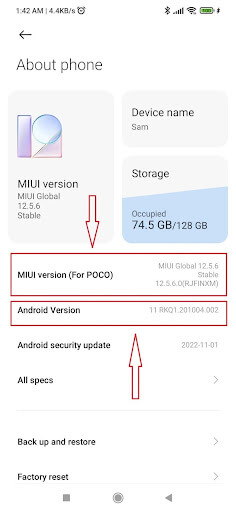
Paso 04: Esto permitirá la opción Desarrollador en su dispositivo Android Xiaomi o POCO . Lo más probable es que esté utilizando un dispositivo Android de una marca y modelo diferente. Siga el paso a continuación para establecer una conexión inalámbrica ADB en su Android:
| Google Pixel: Configuración -> Acerca del teléfono -> Número de compilación. Toque continuamente la opción Construir siete veces. Toque hasta que vea la notificación emergente "¡Ahora eres desarrollador!". Samsung: Configuración -> Acerca del teléfono -> Información del software -> Número de compilación. Toque continuamente la Opción de compilación hasta que vea el mensaje emergente "¡Ahora está en modo desarrollador!". OnePlus: Configuración -> Acerca del dispositivo -> Versión -> Número de compilación . Toque continuamente la opción Construir siete veces. Toque hasta que vea el mensaje emergente "¡Ahora eres desarrollador!". Vivo: Configuración -> Más configuraciones -> Acerca del teléfono -> Versión de software . Haga clic siete veces en la versión del software hasta que vea el mensaje "¡Ahora es desarrollador!". . Oppo: Configuración -> Acerca del teléfono -> Número de compilación. Toque continuamente la opción Construir siete veces. Toque hasta que vea el mensaje emergente "¡Ahora eres desarrollador!". Lea también: Cómo recuperar datos de un teléfono Android con la pantalla rota. |
Habilite la depuración inalámbrica en su teléfono inteligente Android –
Paso 05: Vuelva a Configuración, desplácese hacia abajo y toque Configuración adicional .
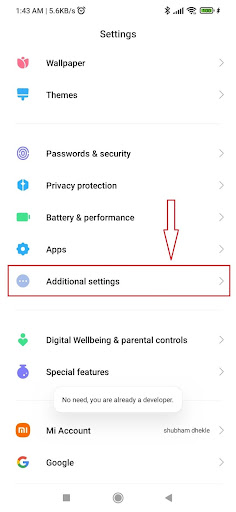
Paso 06: en la siguiente pantalla, busque y toque Opciones de desarrollador en la siguiente pantalla .
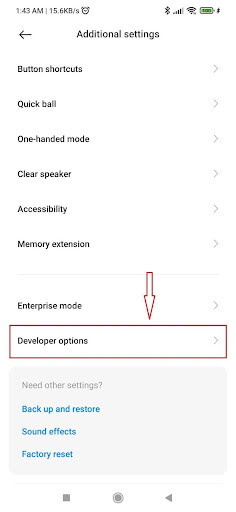
Paso 07: Después de ingresar a las Opciones de desarrollador , desplácese hacia abajo hasta la parte inferior de la pantalla y toque Depuración USB para habilitarla. Después de habilitarlo, toque Depuración inalámbrica .
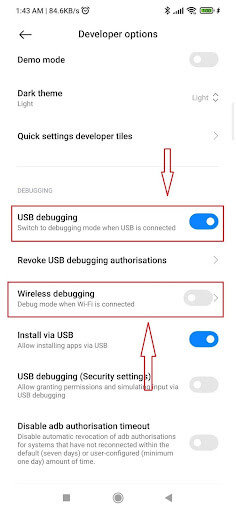
Paso 08: Ahora te pedirá permiso. Verifique la red Wi-Fi a la que están conectados su computadora y su dispositivo Android. Después de confirmar, toque Permitir .
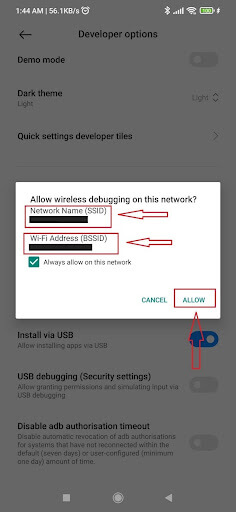
Paso 09: Activará con éxito el modo de depuración inalámbrica en su dispositivo Android. Ahora puedes pasar a utilizar ADB inalámbrico en Android.

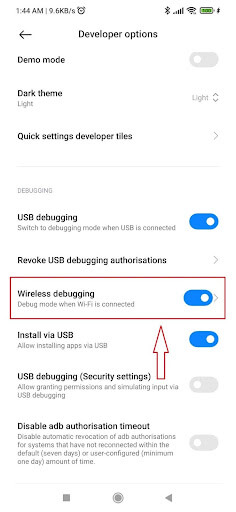
Paso 10: Si utiliza un dispositivo Android de una marca y modelo diferente, siga el paso a continuación para activar la depuración inalámbrica.
| Google Pixel: Configuración –> Sistema –> Opciones de desarrollador . Habilite la depuración inalámbrica haciendo clic en Permitir cuando aparezca. Samsung: Configuración –> Sistema –> Opciones de desarrollador . Habilite la depuración inalámbrica haciendo clic en Permitir cuando aparezca. OnePlus: Configuración -> Configuración adicional -> Opciones de desarrollador . Habilite la depuración inalámbrica haciendo clic en Permitir cuando aparezca. Vivo: Configuración –> Más configuraciones –> Opciones de desarrollador. Habilite la depuración inalámbrica haciendo clic en Permitir cuando aparezca. Oppo: Configuración -> Configuración adicional -> Opciones de desarrollador. Habilite la depuración inalámbrica haciendo clic en Permitir cuando aparezca. |
Paso 11: Ahora toca Depuración inalámbrica . En la siguiente pantalla, toque "Emparejar dispositivo con código de emparejamiento" .
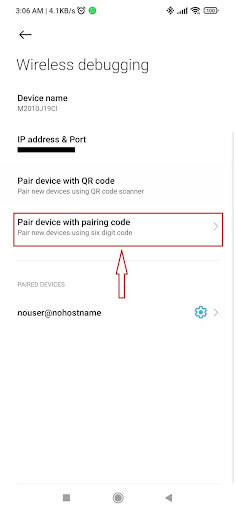
Paso 12: Aquí se mostrará una dirección IP, un número de puerto y un código de emparejamiento de Wi-Fi. Recuerda anotarlo, ya que te lo pedirán en los siguientes pasos.
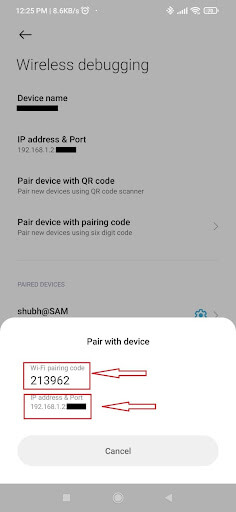
Utilice ADB inalámbrico en su dispositivo Android –
El paso principal es cómo conectar tu Android a un dispositivo ADB inalámbrico. Siga las instrucciones a continuación para usar ADB de forma inalámbrica después de configurarlo y conectar su teléfono inteligente Android a su PC.
Paso 13: Antes de pasar al siguiente paso, primero descargue las herramientas de la plataforma SDK en su computadora.
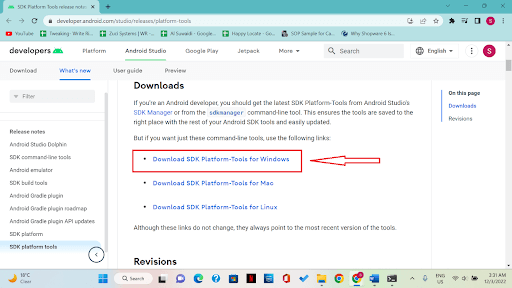
Paso 14: Se descargará un archivo zip. Busque este archivo, péguelo donde pueda encontrarlo fácilmente y luego extráigalo.
Paso 15: Ahora vaya a la carpeta llamada platform-tools .
Paso 16: haz clic en la barra de direcciones una vez que estés en la carpeta.
Paso 17: en la barra de direcciones, escriba cmd y presione enter. Abrirá un símbolo del sistema.
Paso 18: Cuando se abra el símbolo del sistema, escriba el par ADB seguido de la dirección IP y luego presione Enter.
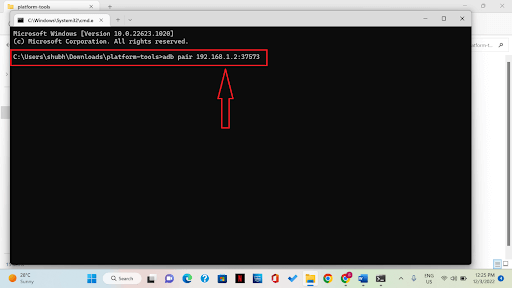
Paso 19: Se le pedirá que ingrese un código de emparejamiento . Para conectar su dispositivo Android a su computadora, escriba el código de emparejamiento que se proporciona en la opción Depuración inalámbrica (consulte el paso 12) y presione Enter.
Paso 20: Como se ve en la captura de pantalla a continuación, aparecerá la ventana de emparejamiento exitoso tanto en su PC como en su teléfono. Esto indica que ha establecido con éxito una conexión de depuración inalámbrica de Android.
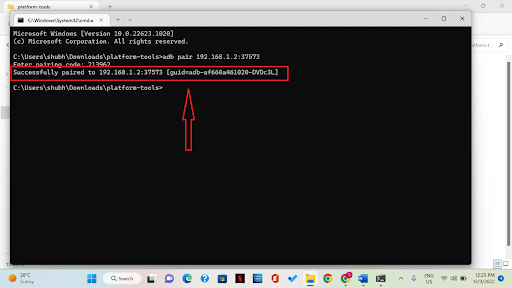
Paso 21: En la página principal de Depuración inalámbrica, puede ver la dirección IP del teléfono inteligente Android en esta página.
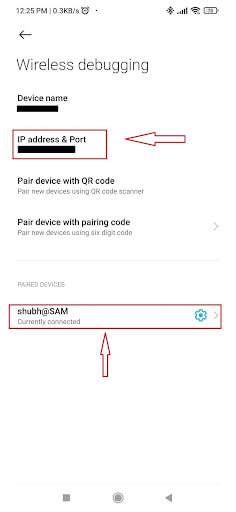
Conclusiones finales –
Uno de los conceptos erróneos más comunes sobre ADB es que sólo puede ser útil al rootear Android. Pero resulta útil para muchos aspectos esenciales. Android Debug Bridge permite la implementación y depuración de aplicaciones inalámbricas desde su estación de trabajo para Android 11 y versiones superiores. Sin conectar físicamente su dispositivo mediante USB, puede, por ejemplo, implementar su aplicación depurable en varios dispositivos remotos. Al hacer esto, ya no es necesario lidiar con los problemas con las conexiones USB típicas, incluida la instalación del controlador.
Siguiente lectura
¿Su dispositivo Android no pudo obtener la dirección IP?
Cómo arreglar las aplicaciones de Google que siguen fallando en un teléfono Android
Cómo hacer que el teléfono Android sea más rápido
